حتما تا به حال برای شما پیش آمده که سیمکارت خود را عوض کرده و یا بخواهید از یک شماره تماس دیگر برای پیام رسان های اجتماعی خود مثل تلگرام استفاده کنید، اما نمی خواهید کانال ها یا گروه های تلگرامی که عضو آنها هستید را از دست بدهید. در این شرایط لازم است که شماره تماس موجود در اکانت خود را تغییر دهید. اکنون این سوال پیش می آید که آیا امکان تغییر شماره تماس بدون به هم خوردن عضویت شما در گروه ها یا کانال های مورد علاقه تان وجود دارد؟ چگونه می توان بدون متوجه شدن سایر مخاطبین، شماره تماس تلگرام خود را تغییر داد؟ اگر می خواهید پاسخ این سوالات را بدانید، این مقاله از وبسایت سلام دنیا را راجع به مشکلات تغییر شماره در تلگرام از دست ندهید.
دانلود تلگرام برای اندروید و ویندوز
تغییر شماره تلگرام بدون متوجه شدن مخاطبین (بدون اطلاع مخاطبین)
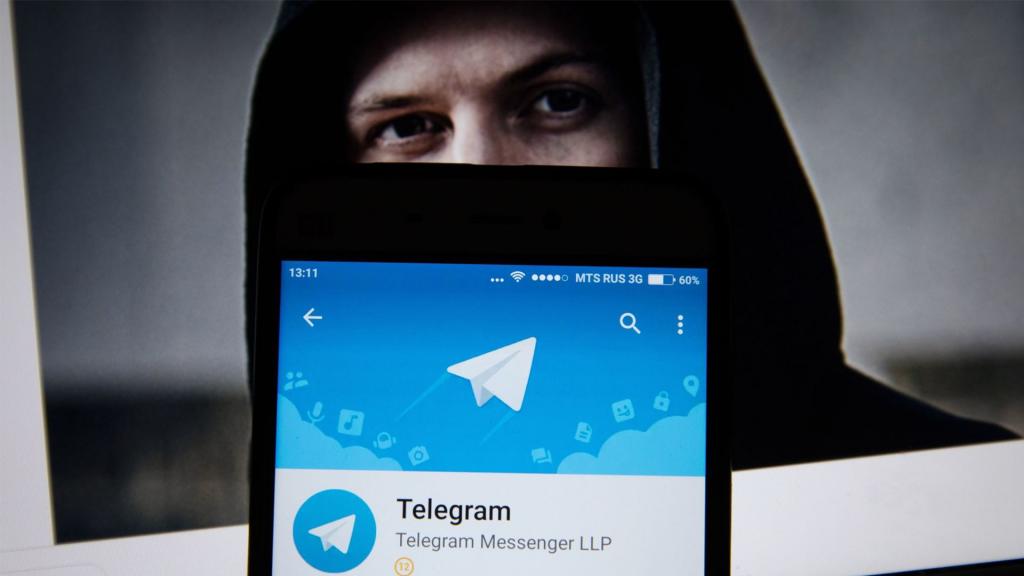
آموزش تغییر شماره تلگرام بدون از دست دادن اطلاعات در گوشی های اندرویدی (تغییر اکانت تلگرام)
یکی از قابلیت های جالب پیام رسان اجتماعی تلگرام، این است که به راحتی می توانید شماره تماس ورودی به اکانت خود را تغییر دهید، بدون اینکه چت ها، پیام ها، گروه ها، کانال ها یا هر چیز دیگری که در تلگرام ساخته اید، تغییر کند. در این قسمت آموزش مرحله به مرحله انجام این کار را توضیح خواهیم داد:
- ابتدا برنامه تلگرام را باز کرده و وارد قسمت تنظیمات شوید.
- اکنون در تنظیمات بر روی شماره خود ضربه زده تا صفحه تغییر شماره نمایش داده شود.
- اکنون بر روی گزینه Change number کلیک کنید.
حتما بخوانید: ریکاوری و برگرداندن پیام های پاک شده تلگرام
- در این قسمت پنجره ای باز شده که برای شما توضیح می دهد که تمامی اطلاعات تلگرام تان به شماره جدید منتقل خواهد شد. در صورت اطمینان بر روی ok کلیک کنید.
- اکنون شماره جدید را وارد کنید.
- سپس یک کد تایید و فعال سازی 5 رقمی به شماره جدید تان ارسال شده و کافی است تا کد دریافت را در این بخش وارد کرده و بر روی Next کلیک کنید.
- پس از انجام مراحل فوق، شماره تان تغییر کرده و هم اکنون می توانید با شماره جدید وارد اکانت خود شوید.
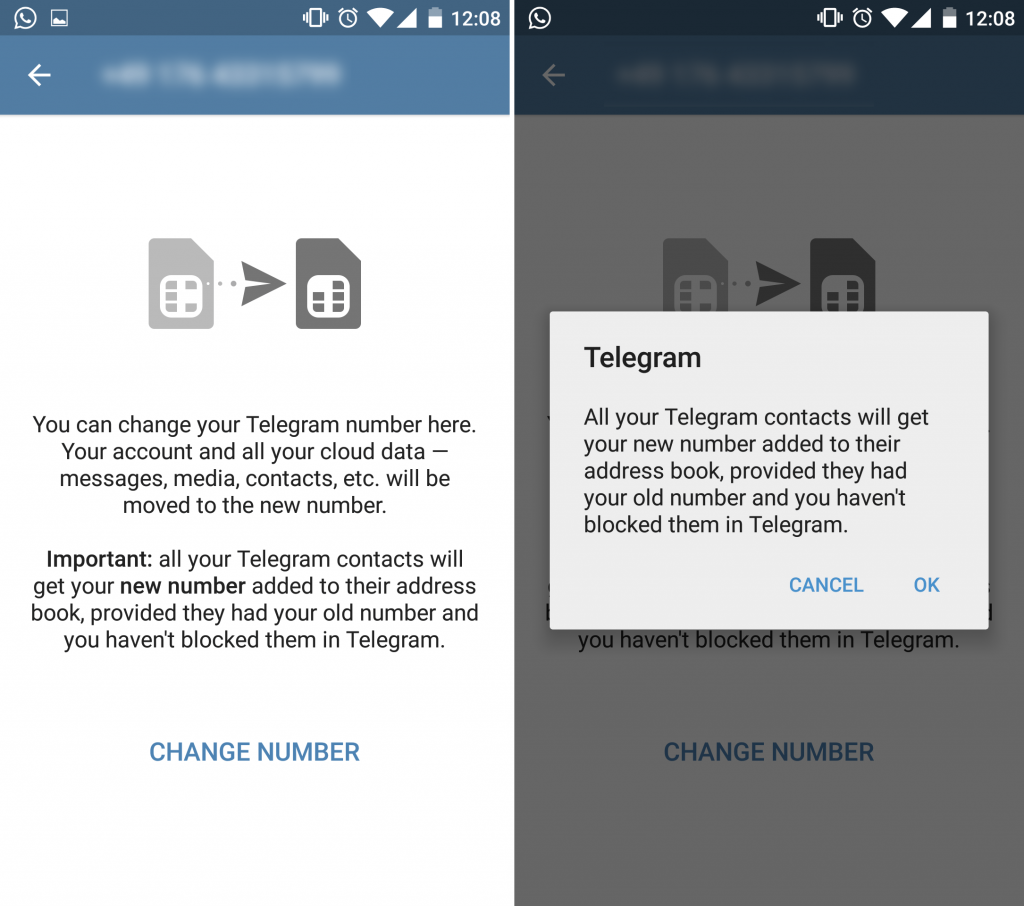
چگونه می توان شماره تماس را در تلگرام برای گوشی های آیفون تغییر داد؟ (تغییر شماره در تلگرام ایفون)
در گوشی های آیفون نیز تفاوتی با گوشی های اندرویدی وجود ندارد و با استفاده از همان مراحلی که برای گوشی های اندرویدی توضیح داده شد، می توانید به راحتی شماره تماس را برای گوشی های آیفون نیز تغییر دهید.
حتما بخوانید: رفع ریپورت تلگرام با ایمیل و ربات
آموزش تغییر شماره تماس در تلگرام نسخه کامپیوتر (تغییر شماره در تلگرام کامپیوتر)
برای تغییر شماره تماس تان در تلگرام نسخه کامپیوتر کافی است از مراحل ساده زیر پیروی کنید:
- ابتدا برنامه تلگرام را باز کرده و از پنجره سمت چپ وارد قسمت تنظیمات شوید.
- در تنظیمات و در بخش Info بر روی شماره ثبت شده در تلگرام کلیک کنید.
- در پنجره بعدی بر روی گزینه change number در پایین صفحه کلیک کنید و در پنجره ای که باز می شود، بر روی ok کلیک کنید.
- پس از انتخاب گزینه ok وارد پنجره new number شده و در این قسمت باید شماره خط جدید خود را وارد کنید. سپس تیک موجود در بالای صفحه در سمت راست را انتخاب کرده و کمی صبر کنید که کد تایید برای خط جدیدتان ارسال شود.
- اکنون کد ارسال شده را در پنجره جدید وارد کنید. به این ترتیب شماره اکانت شما تغییر داده شده است.
تلگرام دسکتاپ؛ دانلود تلگرام برای کامپیوتر
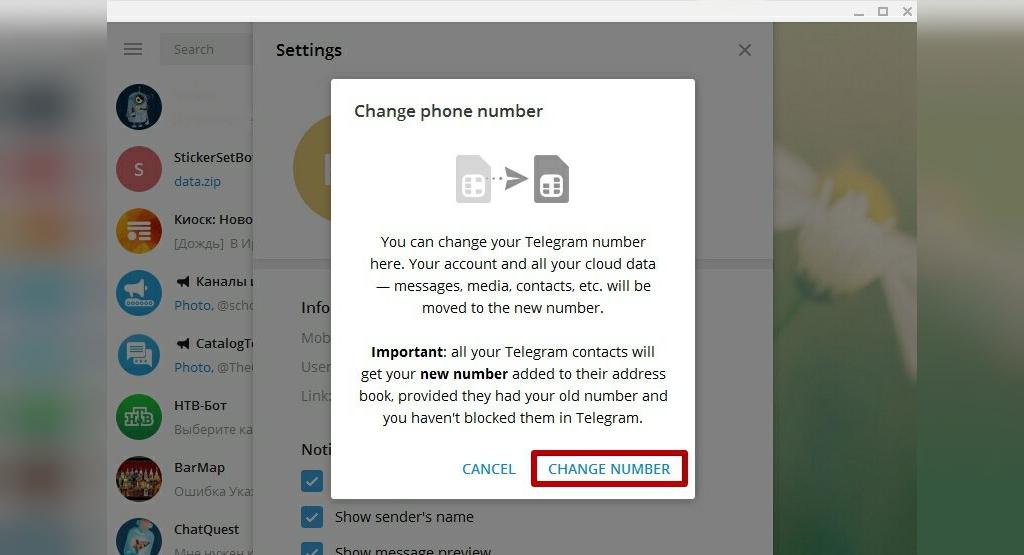
سخن آخر
در این مقاله از وبسایت سلام دنیا سعی کردیم تا نحوه تغییر شماره در اکانت تلگرام را در نسخه های مختلف اندروید، آیفون و کامپیوتر توضیح دهیم. امیدوارم که از خواندن این مقاله لذت برده باشید. اگر هر گونه سوالی در خصوص نحوه تغییر شماره تماس در تلگرام داشتید، لطفا در بخش نظرات زیر با ما در میان بگذارید.
مقالات مرتبط:
پروکسی تلگرام چیست؛ آموزش فعال سازی پروکسی در تلگرام
حذف تیک دوم در تلگرام؛ چگونه در تلگرام تیک دوم را غیر فعال کنیم
آموزش روش فرستادن ویس، پیام و استیکر از تلگرام به واتس اپ در ایفون و اندروید

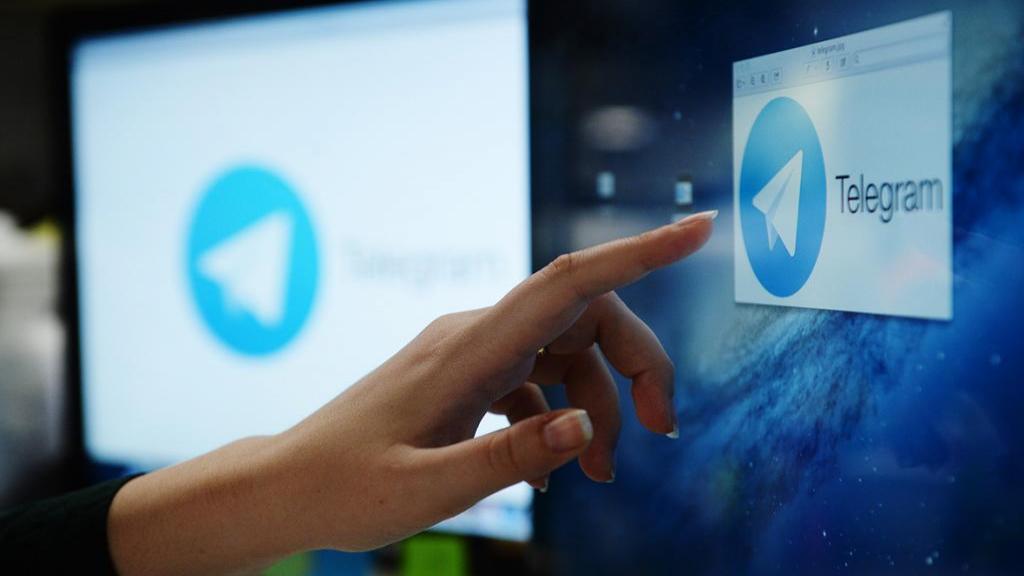
دیدگاه ها